
សៀវភៅណែនាំអ្នកប្រើប្រាស់៖
ប្រអប់បញ្ជាកម្មវិធីទូរស័ព្ទ 
កម្មវិធីទូរស័ព្ទ TeleThings Control Box
ប្រអប់គ្រប់គ្រងទូរស័ពទ សៀវភៅដៃអ្នកប្រើប្រាស់កម្មវិធីទូរស័ព្ទ
១.១. ព័ត៌មានមូលដ្ឋាន / ការពិពណ៌នាផលិតផល
កម្មវិធីទូរស័ព្ទ Control Box ត្រូវបានបង្កើតឡើងក្នុងគោលបំណងបន្ថែមមុខងារថ្មីៗ ខណៈពេលកំពុងប្រើប្រាស់ Control Box និង Home Sensor។ មុខងារចម្បងរបស់កម្មវិធីគឺការភ្ជាប់ជាមួយ Control Box តាមរយៈ Bluetooth និងកំណត់រចនាសម្ព័ន្ធ Control Box និង Home Sensor ។ គម្លាតនៃប្លង់កម្មវិធីគឺអាចធ្វើទៅបាន អាស្រ័យលើកំណែ Android OS របស់ទូរសព្ទដៃ។
២.១. ជំហានសម្រាប់ភ្ជាប់ជាមួយឧបករណ៍តាមរយៈប៊្លូធូស
បន្ទាប់ពីកម្មវិធីត្រូវបានទាញយក និងដំឡើងនៅលើឧបករណ៍ចល័ត ប្រអប់បញ្ជាត្រូវតែផ្គូផ្គងជាមួយឧបករណ៍ចល័តដោយប្រើប៊្លូធូស។
នៅពេលបញ្ចូលកម្មវិធី ការអនុញ្ញាតនឹងត្រូវបានស្នើសុំឱ្យទទួលយក ដើម្បីឱ្យការស្កេនឧបករណ៍ប្រអប់បញ្ជាអាចដំណើរការបាន។

១.១. ការផ្លាស់ប្តូរពាក្យសម្ងាត់ប៊្លូធូស
វាត្រូវបានផ្ដល់អនុសាសន៍ឱ្យផ្លាស់ប្តូរពាក្យសម្ងាត់ប៊្លូធូសដើម្បីការពារឧបករណ៍ពីការឈ្លានពានដែលមិនចង់បានពីមនុស្សម្នាក់ទៀត។

ម៉ឺនុយមេរបស់កម្មវិធី

១.២. ការកំណត់កាលបរិច្ឆេទ និងពេលវេលាប្រអប់ត្រួតពិនិត្យ
ដើម្បីផ្លាស់ប្តូរកាលបរិច្ឆេទ និង/ឬពេលវេលារបស់ប្រអប់បញ្ជា អ្នកត្រូវជ្រើសរើសការកំណត់កាលបរិច្ឆេទ និងពេលវេលានៅលើម៉ឺនុយមេរបស់កម្មវិធី។

ការកំណត់កាលបរិច្ឆេទ និងពេលវេលារបស់ប្រអប់បញ្ជា

១.៣. ការបន្ថែមឧបករណ៍ចាប់សញ្ញាផ្ទះទៅប្រអប់ត្រួតពិនិត្យ
ដើម្បីបន្ថែមឧបករណ៍ចាប់សញ្ញាផ្ទះថ្មីនៅលើឧបករណ៍ប្រអប់បញ្ជា ការកំណត់ឧបករណ៍ចាប់សញ្ញាផ្ទះគួរតែត្រូវបានជ្រើសរើសនៅលើម៉ឺនុយមេរបស់កម្មវិធី។

ដោយចុចឱ្យយូរលើឧបករណ៍ចាប់សញ្ញាផ្ទះដែលបានបន្ថែមមួយ ប្រអប់សម្រាប់ការលុបឧបករណ៍ចាប់សញ្ញានោះនឹងលេចឡើង។
១.៤. ការជ្រើសរើសឧបករណ៍បញ្ជូនកំដៅ និងម៉ាស៊ីនត្រជាក់
ដោយចុចប៊ូតុងសម្រាប់ជ្រើសរើសការបញ្ជូនតសម្រាប់កំដៅ ឬត្រជាក់ ទំព័រថ្មីសម្រាប់ជ្រើសរើសការបញ្ជូនតមួយក្នុងចំណោម 4 បញ្ជូនតនឹងបើក ក៏ដូចជាជម្រើសដែលគ្មានការបញ្ជូនត។ ១.៥. ការបន្ថែមតំបន់ថ្មីនៅលើប្រអប់ត្រួតពិនិត្យ
១.៥. ការបន្ថែមតំបន់ថ្មីនៅលើប្រអប់ត្រួតពិនិត្យ
ដើម្បីបន្ថែមតំបន់ថ្មីនៅលើឧបករណ៍ប្រអប់បញ្ជា ការកំណត់តំបន់គួរតែត្រូវបានជ្រើសរើសនៅលើម៉ឺនុយមេរបស់កម្មវិធី។
ដោយចុចឱ្យយូរលើតំបន់មួយក្នុងចំណោមតំបន់ដែលបានបន្ថែមនោះ ប្រអប់សម្រាប់ការលុបតំបន់នោះនឹងលេចឡើង។
ប្រសិនបើឧបករណ៍ចាប់សញ្ញាផ្ទះមិនមានអ៊ីនធឺណិតទេ ជំនួសឱ្យសីតុណ្ហភាព អត្ថបទនឹងត្រូវបានបង្ហាញដើម្បីពិនិត្យមើលឧបករណ៍។


ជម្រើសសម្រាប់កំណត់រចនាសម្ព័ន្ធតំបន់ដែលបានជ្រើសរើស៖
- ការផ្លាស់ប្តូរឈ្មោះតំបន់,
- ការជ្រើសរើសរបៀបបទប្បញ្ញត្តិ (គ្មានបទប្បញ្ញត្តិ - គ្មាន កំដៅ ត្រជាក់ ឬកំដៅ និងត្រជាក់)
- វិសាលភាពសីតុណ្ហភាពនៃបទប្បញ្ញត្តិ (0.5°C, 1°C, 1.5°CI 2°C),
- ការបន្ថែមឧបករណ៍ចាប់សញ្ញាផ្ទះដោយឥតគិតថ្លៃនៅក្នុងតំបន់
- ការជ្រើសរើសរបៀបកម្មវិធី (គ្មានរបៀបកម្មវិធី – គ្មាន, 1 ថ្ងៃ, ថ្ងៃធ្វើការ និងចុងសប្តាហ៍ និង 7 ថ្ងៃ)
១.៦. ការបន្ថែមឧបករណ៍ចាប់សញ្ញាផ្ទះនៅក្នុងតំបន់
បន្ទាប់ពីបន្ថែមឧបករណ៍ចាប់សញ្ញាផ្ទះថ្មី និងតំបន់ថ្មី ឧបករណ៍ចាប់សញ្ញាផ្ទះដែលបានបន្ថែមថ្មីគួរតែត្រូវបានបន្ថែមនៅក្នុងតំបន់មួយក្នុងចំណោមតំបន់។ មានវិធីពីរយ៉ាងក្នុងការបន្ថែម Home Sensor នៅក្នុងតំបន់មួយ៖
1. ការបន្ថែមឧបករណ៍ចាប់សញ្ញាផ្ទះនៅក្នុងតំបន់នៅក្នុងការកំណត់របស់ឧបករណ៍ចាប់សញ្ញាផ្ទះ 
តាមរយៈការចុច Area នៅក្នុងការកំណត់របស់ Home Sensor បញ្ជីដែលមានតំបន់ដែលមានទាំងអស់ត្រូវបានបង្ហាញ ហើយក៏ជាជម្រើសដែលគ្មានតំបន់ដែលបានជ្រើសរើស (Area None)
ការកំណត់ឧបករណ៍ចាប់សញ្ញាផ្ទះ view បន្ទាប់ពីបន្ថែមឧបករណ៍ចាប់សញ្ញាក្នុងតំបន់ 'Kuhinja'
2. ការបន្ថែមឧបករណ៍ចាប់សញ្ញាផ្ទះនៅក្នុងតំបន់ក្នុងការកំណត់របស់តំបន់ 
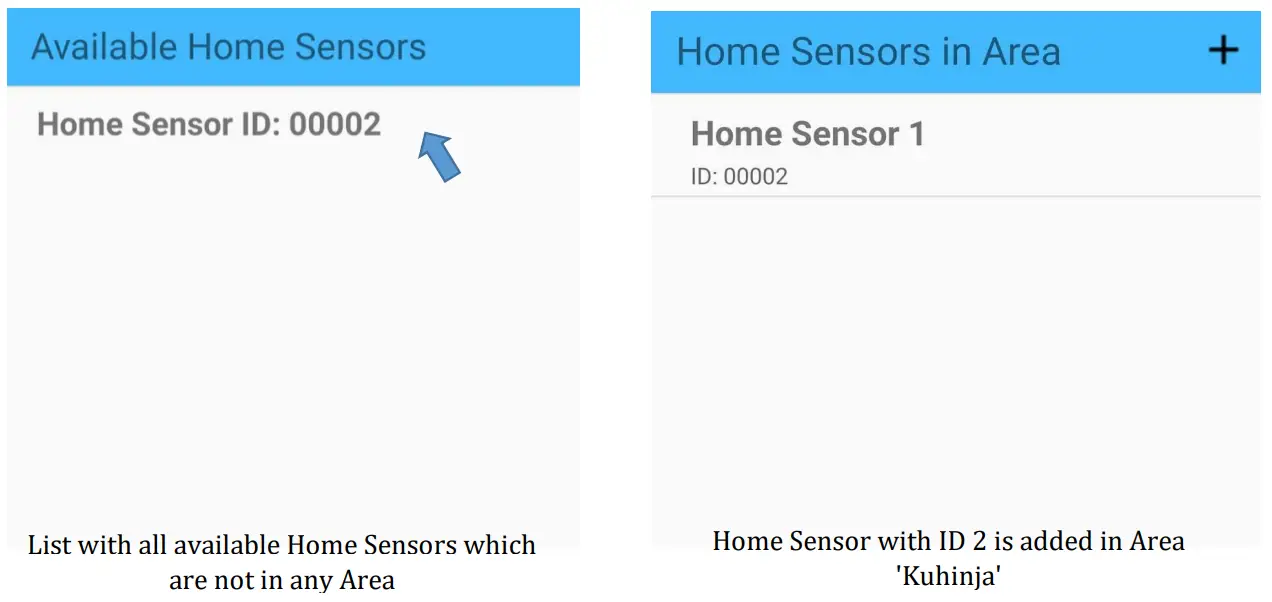
១.៧. ការផ្លាស់ប្តូរឈ្មោះតំបន់
ដើម្បីប្តូរឈ្មោះតំបន់មួយចំនួន វាគួរតែត្រូវបានចុចលើឈ្មោះតំបន់បច្ចុប្បន្ននៅក្នុងការកំណត់របស់តំបន់។ ដោយចុចលើឈ្មោះតំបន់ ប្រអប់សម្រាប់បញ្ចូលឈ្មោះថ្មីត្រូវបានបើក។ 
១.៨. ការជ្រើសរើសរបៀបបទប្បញ្ញត្តិ និងសីតុណ្ហភាព SPAN
ដើម្បីផ្លាស់ប្តូររបៀបបទប្បញ្ញត្តិ របៀបបទប្បញ្ញត្តិគួរតែត្រូវបានជ្រើសរើសនៅក្នុងការកំណត់របស់តំបន់ ហើយជ្រើសរើសរបៀបបទប្បញ្ញត្តិមួយក្នុងចំណោម 4 របៀប (គ្មានបទប្បញ្ញត្តិ កំដៅ ត្រជាក់ កំដៅ និងត្រជាក់)។ 
ការផ្លាស់ប្តូរសីតុណ្ហភាពគឺស្រដៀងគ្នាទៅនឹងការផ្លាស់ប្តូររបៀបបទប្បញ្ញត្តិ។ នៅក្នុងការកំណត់របស់តំបន់ ចន្លោះសីតុណ្ហភាពគួរតែត្រូវបានជ្រើសរើស ហើយចន្លោះសីតុណ្ហភាពមួយក្នុងចំណោម 4 ត្រូវបានជ្រើសរើស។ 
១.៩. ការកំណត់សីតុណ្ហភាពរបស់តំបន់ជាមួយនឹងទម្រង់កម្មវិធី
ការកំណត់សីតុណ្ហភាពក្នុងតំបន់អាចធ្វើបានដោយប្រើរបៀបកម្មវិធីរបស់តំបន់។
ក្នុងករណីដែលមិនមានរបៀបកម្មវិធី (NONE) ត្រូវបានជ្រើសរើស ការគ្រប់គ្រងសម្រាប់ជ្រើសរើសសីតុណ្ហភាពនឹងត្រូវបានបង្ហាញ ប៉ុន្តែប្រសិនបើរបៀបផ្សេងទៀតត្រូវបានជ្រើសរើស ការកំណត់សីតុណ្ហភាពត្រូវបានធ្វើដោយរយៈពេល។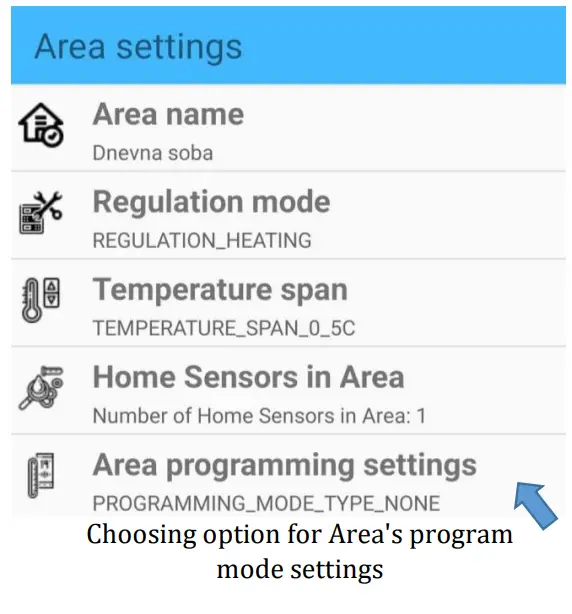
កម្មវិធីទូរស័ព្ទ TeleThings Control Box
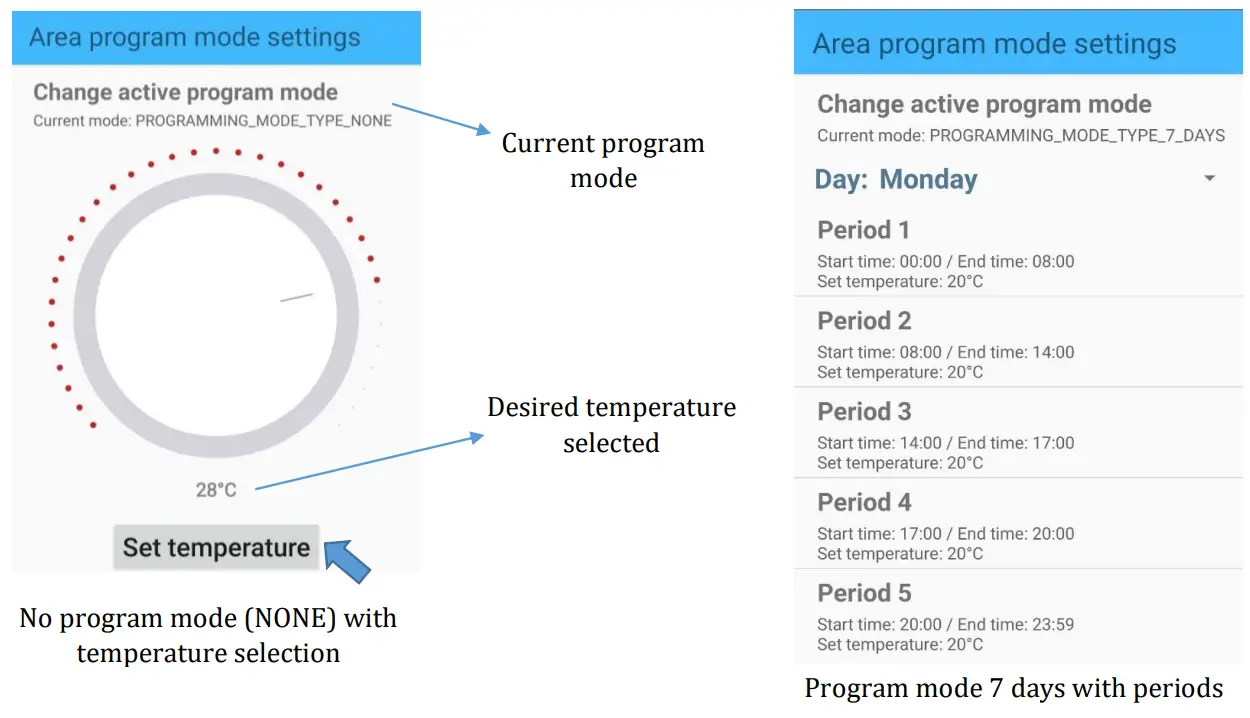
របៀបកម្មវិធី៖
- គ្មានរបៀបកម្មវិធី (NONE) – ដំណើរការដូចគ្នាជានិច្ចទៅតាមសីតុណ្ហភាពកំណត់
- របៀបកម្មវិធី 1 ថ្ងៃ - របៀបដែលដំណើរការជារៀងរាល់ថ្ងៃដោយផ្អែកលើរយៈពេលដែលបានកំណត់,
- របៀបកម្មវិធីថ្ងៃធ្វើការ និងចុងសប្តាហ៍ – របៀបដែលធ្វើការថ្ងៃធ្វើការ ឬចុងសប្តាហ៍ដោយផ្អែកលើរយៈពេលដែលបានកំណត់ (ប្រសិនបើរបៀបនេះត្រូវបានជ្រើសរើស ជម្រើសសម្រាប់ជ្រើសរើសថ្ងៃធ្វើការ ឬថ្ងៃចុងសប្តាហ៍ត្រូវបានបង្ហាញ)
- របៀបកម្មវិធី 7 ថ្ងៃ - របៀបដែលដំណើរការជារៀងរាល់ថ្ងៃដោយផ្អែកលើរយៈពេលដែលបានកំណត់រចនាសម្ព័ន្ធ និងថ្ងៃដែលបានជ្រើសរើស (ប្រសិនបើរបៀបនេះត្រូវបានជ្រើសរើស ជម្រើសសម្រាប់ការជ្រើសរើសថ្ងៃត្រូវបានបង្ហាញ) រយៈពេលកំពុងកំណត់សីតុណ្ហភាពនៅក្នុងតំបន់ជាមួយនឹងពេលវេលាចាប់ផ្តើម និងពេលវេលាបញ្ចប់ជាមួយនឹងសីតុណ្ហភាពដែលបានជ្រើសរើសសម្រាប់ រៀងរាល់ 5 ដង។
នៅទីនេះ គ្មានរបៀបកម្មវិធី (NONE) ត្រូវបានជ្រើសរើស ហើយសីតុណ្ហភាពសម្រាប់ Area Dnevna soba ត្រូវបានកំណត់ទៅ 28°C។
១.១០. ទិន្នន័យបច្ចុប្បន្ននៃឧបករណ៍ចាប់សញ្ញាផ្ទះនៅក្នុងតំបន់
តាមរយៈការបញ្ចូលម៉ឺនុយសម្រាប់បង្ហាញទិន្នន័យបច្ចុប្បន្នរបស់ Home Sensors បញ្ជីដែលមានតំបន់បន្ថែមទាំងអស់ដែលមានឧបករណ៍ចាប់សញ្ញាផ្ទះរបស់ពួកគេត្រូវបានបង្ហាញ។ 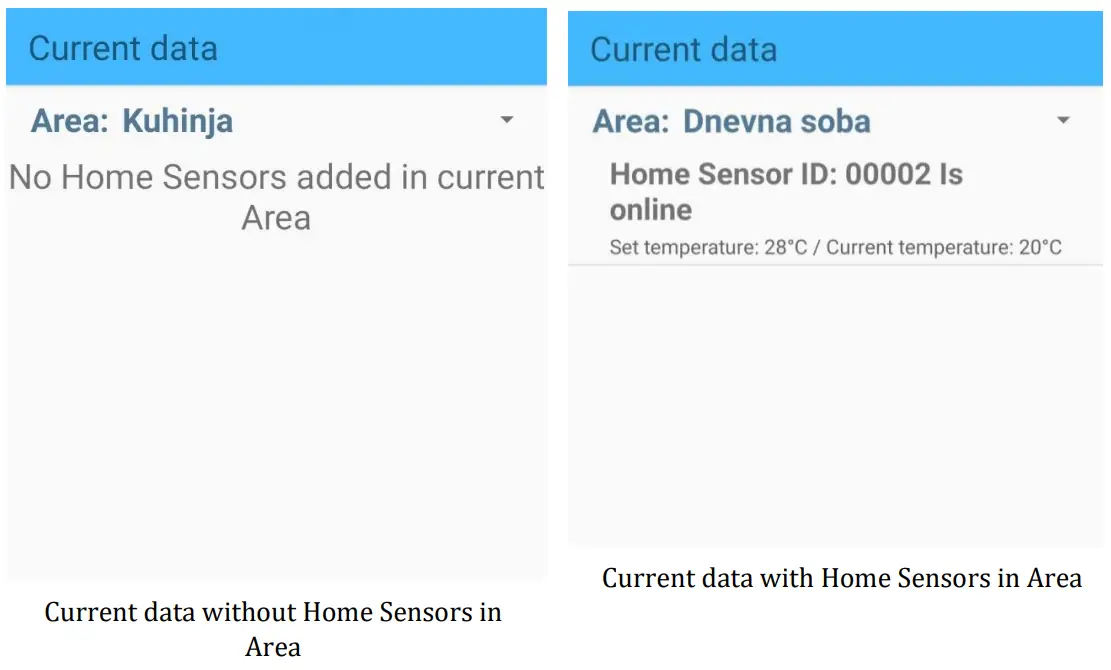
ចំណាំថាសីតុណ្ហភាពដែលបានកំណត់គឺ 28°C ព្រោះវាត្រូវបានកំណត់ពីមុននៅក្នុងរបៀបកម្មវិធី។
១.១១. ការកំណត់ប្រអប់ត្រួតពិនិត្យ

ប្រសិនបើបន្ថែមឧបករណ៍ចាប់សញ្ញាផ្ទះ មិនត្រូវបានអនុញ្ញាតនៅក្នុងការកំណត់ប្រអប់បញ្ជាទេ វាមិនអាចបន្ថែមឧបករណ៍ចាប់សញ្ញាផ្ទះបានទេ ហើយវាគួរតែត្រូវបានអនុញ្ញាតមុនពេលបន្ថែមឧបករណ៍ចាប់សញ្ញាផ្ទះថ្មី។ បន្ទាប់ពីបន្ថែមឧបករណ៍ចាប់សញ្ញាផ្ទះថ្មីនៅលើប្រអប់បញ្ជា វាត្រូវបានណែនាំនោះ។ ការបន្ថែមឧបករណ៍ចាប់សញ្ញាផ្ទះត្រូវបានបិទ។
បន្ទាប់ពីចុចកំណត់រោងចក្រឡើងវិញ ប្រអប់សម្រាប់ការស្នើសុំពាក្យសម្ងាត់ប៊្លូធូសត្រូវបានបង្ហាញ។ ប្រសិនបើពាក្យសម្ងាត់ត្រឹមត្រូវ ប្រអប់បញ្ជាកំពុងត្រូវបានកំណត់ឡើងវិញទៅការកំណត់របស់រោងចក្រ ហើយពាក្យសម្ងាត់ត្រូវបានប្តូរត្រឡប់ទៅ 1234 វិញ។
១.១២. ពាក្យបញ្ជា SMS
ដើម្បីឱ្យពាក្យបញ្ជា SMS ប្រើបានត្រឹមត្រូវ ពាក្យបញ្ជា SMS ត្រូវតែត្រូវបានអនុញ្ញាតនៅក្នុងការកំណត់បណ្តាញទូរសព្ទចល័ត ហើយបន្ទាប់មកលេខទូរស័ព្ទត្រូវតែធ្វើបច្ចុប្បន្នភាពក្នុងមូលដ្ឋានទិន្នន័យដោយចុចលើជម្រើសសម្រាប់ការទទួលបានលេខទូរស័ព្ទ។

បន្ទាប់ពីការអាប់ដេតលេខទូរស័ព្ទពីកាត និងអនុញ្ញាតឱ្យពាក្យបញ្ជា SMS អ្វីគ្រប់យ៉ាងគឺរួចរាល់សម្រាប់ការប្រតិបត្តិពាក្យបញ្ជា SMS ។
នៅលើអេក្រង់មេ លើកលែងតែការស្កេនសម្រាប់ឧបករណ៍ប៊្លូធូសថ្មី មានជម្រើសសម្រាប់បញ្ចូលទំព័រសម្រាប់ពាក្យបញ្ជា SMS ។ 

បន្ទាប់ពីឧបករណ៍ត្រូវបានជ្រើសរើសសម្រាប់ពាក្យបញ្ជា SMS បង្អួចថ្មីសម្រាប់ជ្រើសរើសពាក្យបញ្ជាដែលចង់បាននឹងបើក។ នៅក្នុងនេះ អតីតampដូច្នេះ ពាក្យបញ្ជាដែលបានជ្រើសគឺត្រូវបើកប្រអប់បញ្ជា – បើក។ បន្ទាប់ពីជ្រើសរើសពាក្យបញ្ជា រឿងតែមួយគត់ដែលត្រូវធ្វើគឺចុចប៊ូតុង ផ្ញើសារ SMS ហើយសារនឹងត្រូវបានផ្ញើទៅកាន់ឧបករណ៍ប្រអប់បញ្ជា។

ឯកសារ/ធនធាន
 |
Telethings Control Box កម្មវិធីទូរស័ព្ទ [pdf] សៀវភៅណែនាំអ្នកប្រើប្រាស់ ប្រអប់បញ្ជាកម្មវិធីទូរស័ព្ទ |



